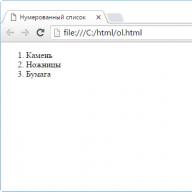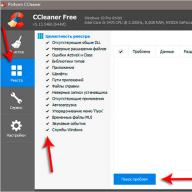Как вы знаете, любое приложение или программа однажды может дать сбой — ничего идеального на свете не существует. Вот и в браузере Google Chrome вас может ожидать ошибка SSL connection error. Что она означает и как с ней справиться?
Ошибка SSL connection error возникает при открытии сайта, причем таким сайтом может стать любой ресурс, включая как популярные, так и не очень. Ошибка означает буквально следующее: «Невозможно соединиться с сервером. Проблема могла возникнуть из-за сервера или сертификата клиентской аутентификации, которого у вас нет».
Вот как выглядит ошибка в браузере:

Обратите свое внимание, что она может возникать не только в , но и на ряде других браузеров, которые созданы на базе Chromium: , Новая Opera, Comodo Dragon и т.д.
Проблема и решение
Хотелось бы сразу отметить, что причины, по которой возникает данная ошибка в браузере, могут быть не связаны между собой. Следовательно, решение для каждого случая будет индивидуальным. Поэтому я расскажу о нескольких возможных решениях.
- Первым делом необходимо обновить браузер. Да, тот же Хром автоматически обновляется, но в некоторых случаях обновление может быть отключено пользователем. Кроме того, нельзя исключать глюк самого приложения. Поэтому нажимаем на кнопку настроек, выбираем пункт «Справка/О браузере» и смотрим, установлена ли актуальная версия браузера.

- Следуем далее. Обратите внимание на антивирусную систему. Дело в том, что она может блокировать протокол SSL как потенциально опасный, поэтому просто блокирует его. В этом случае можно попробовать отключить экраны антивируса на время и проверить, открывается ли сайт в этом случае. Кроме того, в настройках самой антивирусной программы нужно создать исключение для этого вида протокола.
- Если используется версия Windows XP SP2, ее необходимо обновить до версии SP3. Такое решение было найдено на одном из форумов и, если верить ответам пользователей, оно оказалось весьма действенным.
- Теоретически, проблема может скрываться в установленных плагинах в самом браузере. Зайдите в настройки, выберите пункт «Расширения» и отключите все имеющиеся там расширения. Если после этого вы смогли зайти на сайт, значит, дело именно в расширении и вам осталось лишь найти, какое из них блокирует соединение (отключайте расширения по одному и найдете виновника).

- Проверьте настройки прокси. Зайдите в настройки браузера, найдите подраздел «Сеть» и нажмите на кнопку «Изменить настройки прокси-сервера». Если в настройках сети указан прокси-сервер, возможно, что дело как раз-таки в нем. Выберите «Автоматическое определение параметров» и зайдите на сайт.

- Как вариант, проблема может быть в самом сайте. Но пока с ней не разберется владелец сайта, на сам сайт вы вряд ли сможете попасть.
О своих решениях проблемы вы можете рассказать нам с помощью комментариев.
Прежде всего стоит использовать альтернативную точку доступа: подключиться к Wi-Fi, если у вас мобильный интернет, или наоборот – отключиться от стационарной точки доступа и использовать сотового оператора.
Попробуйте загрузить другой веб-сайт. Возможно, проблема не в вашем подключении, а в неполадках на стороне провайдера или самого сайта. Если это так, проблему скорее всего уже решают, так как ошибки при соединении в этом случае будут не у вас одного.
Иногда после очередного обновления в работе приложения могут наблюдаться сбои. В этом случае стоит попробовать полностью сбросить сетевые настройки.
- Перейдите в настройки смартфона.
- Найдите меню «сброс и восстановление » (в разных смартфонах оно может находиться либо в самом низу списка настроек, либо в одном из подпунктов).
- В меню «сброс и восстановление » выберите «сброс сетевых настроек ».
Дата и время как виновники всех проблем
В современных гаджетах многие приложения (в особенности сетевые программы) синхронизируются с часами. Любая манипуляция с текущей датой приводит к ошибкам приложения. Об ошибочной дате может сообщить сам гаджет: он попросит перевести часы в соответствие с текущим временем.
Чтобы не настраивать каждый раз время на телефоне вручную, поставьте галочку в настройках «дата и время » напротив пункта «дата и время сети » или «синхронизировать время по сети»
Всегда обновляйте устаревшие приложения
Ошибка SSL-подключения может возникать и при долгом отсутствии обновлений. Связано это с просроченным сертификатом текущей программы, так как действие сертификатов ограничено из целей безопасности.
Чтобы обновить текущий софт на смартфоне, необходимо:
- зайти в меню Play Market;
- выбрать пункт «мои приложения и игры »;
- нажать кнопку «обновить все ».
Если вы не желаете обновлять некоторые приложения, всегда можно провести процесс в ручном режиме. Для удобства рекомендуется зайти непосредственно в настройки приложения и отметить галочкой пункт «автоматическое обновление».
Проводите регулярную очистку кэша в браузере
При обновлении софта нередко остаются кэшированные данные, которые мешают корректно обрабатывать текущие страницы сайта, из-за чего возникают ошибки с сертификатом.
Чтобы очистить кэш, можно использовать внутренние настройки самого браузера либо универсальную утилиту для очистки системы Android.
Для чистки кеша необходимо:
- зайти в настройки телефона;
- выбрать меню «приложения »;
- найти веб-обозреватель и тапнуть по нему.
В зависимости от операционной системы здесь может возникнуть необходимость зайти в пункт «память ». В общем, найдите кнопку «очистить кеш » и смело жмите на нее.
Антивирус мешает корректной работе в сети
Хоть антивирус и предназначен для поиска уязвимостей в системе и предотвращения несанкционированного доступа в систему, он может блокировать и текущее подключение к сети, выдавая SSL-ошибку. Есть вероятность, что в эту самую минуту он отражает атаку, поэтому ошибке стоит уделить особое внимание и отключиться от текущей сети, особенно если вы используете публичную точку доступа.
Полное восстановление устройства из бэкапа
Знайте, что иногда восстановить смартфон в первоначальное состояние куда проще, чем искать виновника проблем. Если ничего не помогло и вы решились на кардинальные меры, необходимо:
- перейти в настройки смартфона;
- отыскать пункт «сброс и восстановление »;
- в подпункте выбрать «полный сброс до заводских настроек ».
Нетрудно догадаться, что все ваши личные данные будут утеряны безвозвратно. Поэтому рекомендуется использовать резервную копию данных контактов и заметок. Если при первой настройке вы соглашались резервировать свои данные в Google-облако, то после сброса до заводского состояния используйте свой аккаунт для восстановления данных.
Однако это не распространяется на фото, видео и музыкальные файлы, поэтому перед форматированием скопируйте мультимедиа с памяти устройства на свой компьютер.
SSL - так называется криптографический протокол, с помощью которого обеспечивается безопасность подключения связи.
Когда при работе в сети Интернет выдаётся "ошибка SSL", то это действительно может обозначать, что кто-то случайно или умышленно пытается получить данные, отсылаемые вами в Сеть. Но далеко не всегда стоит опасаться и сразу пытаться исправить ошибку SSL. Нередко такая ошибка может означать лишь неверные настройки браузера, перехват соединений вашим же антивирусом (антивирус принимают за злоумышленника, а получаемых им данных уж опасаться не следует), или вообще проблемы не у вас, а с сайтом, на который вы пытаетесь зайти.
Если всё-таки есть малейшие сомнения, лучше переподключитесь к Интернету, зайдите с другого браузера и проверьте, появится ли ошибка SSL подключения в этом случае.
Рассмотрим возможные варианты исправления ошибки SSL в конкретных ситуациях.
Как исправить ошибку SSL в Google Chrome и Yandex браузере.
Итак, вам не удаётся зайти на тот или иной сайт - "выскакивает" проблема с сертификатом безопасности. Как уже и говорилось, беспокоиться не стоит - вначале просто переподключитесь и поменяйте браузер. Если ошибка продолжает появляться, то:
Проверьте, насколько правильно установлены на компьютере Дата и Время; Полностью проверьте свой компьютер на вирусы; Проверьте внимательно настройки своего антивируса. Уже говорилось, что именно антивирус "испуганный" браузер может часто принимать за злоумышленника, и бросаться хозяину на защиту. Обычно дело тут в проверке протокола https, попробуйте найти её в своём антивирусе и отключить (если не знаете, где - справка и поиск в Интернете по названию вашей антивирусной программы в помощь). В целом отключение этой проверки на функциональность антивирусного обеспечения практически не повлияет. Если ошибка ssl продолжает появляться, попробуйте ненадолго вообще отключить антивирус (если и это не помогло - тогда уж проблема точно не в нём, если помогло вылечить - может быть, стоит поменять защитную программу). Попробуйте обновить версии вашей операционной системы и браузера до самых последних; Попробуйте создать в своей операционной системе нового пользователя и зайти на сайты уже через него; Попробуйте зайти с другого IP-адреса или даже компьютера; Если исправить ошибку SSL не выходит, попробуйте совместить несколько приведённых выше способов сразу.
Если всё это не помогло устранить ошибку ssl, можете отключить проверку SSL в браузере, но вот это уже может быть не совсем безопасным. Лучше перед этим изучите всю информацию о подозрительном сайте.
Устранение ошибки SSL на планшете - куда более актуальный вопрос, чем на компьютере.
Дело в том, что, начиная с Android 2.3, алгоритмы шифрования на планшетах стали заметно слабее и вероятность их дешифровки злоумышленниками (т.е. получения доступа к вашим данным) - значительно выше. Это приводит к не самой благоприятной ситуации:
во-первых, ошибки SSL очень легко могут возникнуть там, где на самом деле никакой опасности нет; во-вторых, напротив, действительно опытные хакеры могут заставить протокол доверять сертификатам там, где опасность имеет место.
Основные меры безопасности и устранения ошибок приведены выше и многие из них подойдут для планшетов, но, если вам дорога безопасность тех или иных данных, пока что лучше воздержаться от того, чтобы вводить их на планшетах без особой необходимости на подозрительных сайтах.
(adsbygoogle = window.adsbygoogle || ).push({});
Ошибка ssl подключения – проблема, которая может возникнуть в любом из интернет-браузеров, не связанных с Microsoft. Что интересно, стандартный Internet Explorer спокойно игнорирует эту неприятность, поэтому можно временно перейти на него. Естественно, до того момента, как возникшая ситуация не будет полностью устранена.
Ошибка подключения ssl err ssl protocol error – довольно сложная болезнь, так как не всегда можно выявить ее первопричины появления. Следовательно, для полного излечения потребуется применить комплексный подход.
Исправление возникшей неприятности
Первый шаг заключается в понимании того, что значит ошибка подключения ssl. Если объяснить по-простому, то возникновение этой надписи связано с несоответствием некоторых настроек в операционке и других установленных приложениях.
Возможная причина кроется, как это не странно, в установленном или не установленном антивируснике. В первом варианте потребуется зайти в параметры программы и посмотреть список блокируемых интернет-ресурсов – возможно нужный адрес находится именно там. Во втором варианте причиной неприятной ситуации может стать банальное заражение вирусами. Обычно в такой ситуации наблюдается именно в Google Chrome ошибка подключения ssl.
Как исправить:
- Зайти интернет с помощью Internet Explorer.
- Найти, скачать и установить актуальную антивирусную защиту.
- Выполнить запуск программы и сканирование компьютера на наличие вредоносных программ.
Аналогичный случай при эксплуатации браузера Opera – как исправить? Возможная причина кроется в том, что на компе просто сбилось время и дата.
Выйти из этой ситуации проще простого:
- В правом нижнем углу экрана нажимаем на иконку времени.
- В открывшемся окне выбираем единственный доступный пункт – «изменение настроек».
- Совершаем переход и выставляем правильные значения.
Многие современный пользователи используют интернет для приобретения и использования игр. В определенных случаях для этого потребуется заведение профиля на тематических ресурсах, где совершаются нужные действия. Что делать – ошибка подключения ssl при попытке зайти на сайт Origin или любой другой подобный портал? Обычно помогает изменение некоторых настроек в том же антивируснике:
- Запустить программу.
- Найти и перейти в настройки.
- Выбрать вариант, отвечающий за фильтрацию протокола https.
- Выключить его и перезагрузить комп.
Иногда для того, чтобы понять, как исправить «ошибка подключения ssl», потребуется вынужденные капиталовложения. К счастью, не очень большие. Вероятная причина кроется в батарейке BIOS, которую необходимо заменить, если она вышла из строя. Такой способ решения возникшей проблемы потребует похода в магазин и траты примерно 40-50 рублей. Не много, но эффективно.
Последний вариант может возникнуть при попытке захода на так называемые adsence-страницы. Кстати, в этом случае появление надписи «ошибка подключения ssl» на телефоне также очень вероятна. Для исправления необходимо:
- Включить любимый интернет-браузер и перейти в его параметры.
- Выбрать меню дополнительных настроек.
- Дальше – «Настройки контента» – «Личные данные».
- Перейти в файлы Куки и поставить галочку напротив надписи «сохранение личных данных».
- Выполнить переход в меню «HTTPS/SSL».
- Поставить значок напротив пункта «проверять, не отозван ли сертификат с сервера».
- Выполнить перезапуск системы и зайти на нужный сайт.
Практически каждый пользователь сталкивался с множеством проблем в браузере. Одна из таких неполадок - SSL-подключения, которая не позволяет просматривать нужные страницы. Давайте же разберёмся со всеми способами устранения подобной проблемы.
Первый этап
Итак, для начала нужно определиться, что это за неполадка, откуда она берётся, а уже потом искать способы её устранения. Если на вашем компьютере при попытке подключения к какой-либо странице в интернете через браузер появляется ошибка SSL-подключения, то это свидетельствует о том, что неполадка вызвана несоответствием в системе. Следовательно, это нужно исправить, но, как показывает практика, сделать это не так просто, как может показаться на первый взгляд.

Зачастую работать отказываются все установленные браузеры. Единственный выход - это пользоваться стандартным IE, который в 90% случаев не выдаёт такой ошибки. Данный браузер можно использовать, пока не будет найдено решение проблемы. Простыми словами, SSL-ошибка свидетельствует о том, что невозможно установить соединение с сервером по некоторым причинам. Давайте же разберёмся, из-за чего появляется подобного рода проблема.

Причины возникновения SSL-ошибки
Итак, зачастую есть всего несколько способов узнать, что же именно мешает нормально войти в интернет. Так, первым делом нужно проверить настройки своего антивируса, поскольку именно он может блокировать подключения, из-за чего и возникают все проблемы. Возможно, вам нужно будет добавить браузер в исключения и установить менее жесткий контроль входящего и исходящего трафика. Также рекомендуется проверить Если нужно, понизить уровень защиты.
Еще в Google ошибка SSL-подключения может возникать тогда, когда у вас отсутствует антивирусная программа и система заражена. В принципе, решается это либо переустановкой ОС, либо сканированием системы на поиск заражённых файлов. Также обратите внимание на то, что, возможно, у вас сбились настройки времени. Следовательно, на сервере обнаруживается несоответствие, а подключение определяется как ненадёжное или незащищённое. Еще одна типичная причина - это устаревший браузер.
Ошибка подключения SSL origin
Если вы любите играть в хорошие игры на компьютере и покупаете их через интернет, то чаще всего такой продукт требует активации. Несмотря на то, что это минутный процесс, для вас он может стать настоящей головной болью из-за сбоя протокола SSL. При этом подробный текст ошибки может выглядеть по-разному. Например: «необходим сертификат клиентской аутентификации» или «SSL_ERROR_PROTOCOL». Всё исправить можно следующим образом.

Заходим в антивирус, если, конечно, он имеется. Далее идём в настройки, если быть точнее, нам нужна строка «фильтрация протокола https». Тут необходимо убрать галочку, то есть выключить. Перезагружаем компьютер и пробуем установить origin. Если всё прошло успешно, то Если нет, желательно установить игру с диска и попробовать просто ее обновить. Что еще может помочь, так это использование другого браузера, например, не Chrome, а Opera.
Ошибка SSL-подключения: устраняем проблему
Давайте разберёмся, что же делать, если появилась подобного рода проблема. Прежде всего, не нужно паниковать. Все не так и страшно и решается за несколько минут. Основная причина возникновения ошибки заключается в том, что, как было отмечено выше, Случается это по нескольким причинам. Одна из них - это севшая батарейка в BIOS. Её можно поменять, стоит она 40-50 рублей.

Также обращаем внимание на антивирус и список программ, находящихся в чёрном списке. Подключение этих приложений он будет блокировать. Стоит заметить, что нередко причиной возникновения проблемы может быть битый реестр. Большинство пользователей ломают голову над решением проблемы, но иногда бывает, что это вовсе не ошибка. Дело в том, что большинство браузеров позволяют включать и отключать поддержку файлов SSL. Достаточно найти в настройках нужный параметр и поставить галочку, после этого проблема должна решиться.
Включаем SSL и Cookie в браузере
В некоторых случаях наличие данного протокола не требуется. Но когда вы хотите воспользоваться Adsense-страницами, данный параметр должен быть включён. Это же касается и файлов Cookie. В принципе, для нормальной работы и отображения информации, в т.ч. и объявлений, нужен рабочий SSL. Итак, переходим к настройке браузера. Прежде всего, необходимо перейти в меню, а затем выбираем настройки.
Там вы должны увидеть вкладку «Дополнительные настройки», она-то нам и нужна. Следующий этап - это выбор пункта «Настройки контента», а после нужно зайти в «Личные данные». Перед нами будет меню под названием «Файлы Cookie». Заходим туда и устанавливаем флажок напротив пункта «Сохранение локальных данных». Закрываем вкладку и переходим в HTTPS/SSL. Тут нужно проделать аналогичную работу. Устанавливаем галочку напротив строчки «Проверять, не отозван ли сертификат с сервера». Если флажок не стоит, то работа SSL будет некорректной. Вот и всё, перезагружаем браузер и приступаем к работе.
Еще несколько простых способов решения проблемы
Если у вас нет времени для того, чтобы разбираться с настройками браузера или сканировать систему, то можно попробовать несколько раз подряд на которую вам нужно зайти. Вполне вероятно, что после этого информация будет частично отображена. Однако в дальнейшем вам нужно будет сделать всё по инструкции. Еще один выход - это сбросить настройки браузера на Default, то есть на стандартные. Это позволит включить/выключить все необходимые плагины и скрипты. Также рекомендуется почистить кэш, что иногда даёт положительный результат. Еще можно перейти в папку Windows, затем system 32, после чего - в drivers, чтобы найти там файл «etc». Последняя строчка должна выглядеть следующим образом: 127.0.0.1. Всё, что ниже данной надписи, нужно удалить. После этого в Google ошибка подключения SSL исчезнет.
Несколько важных моментов

Обратите внимание, что иногда сайты без надёжных или с просроченными сертификатами являются своего рода разносчика вирусов. В этом случае нормально увидеть окошко с надписью «ошибка подключения SSL».
Что делать, если всё же нужно посетить ресурс, спросите вы. Для этого необходимо продолжить соединение, подтвердив свое решение. В этом случае вы можете получить вирус себе на компьютер, что не есть хорошо. Хотя если у вас установлен то он выдаст вам соответствующее сообщение и автоматически заблокирует работу с вредоносным сайтом.
Теперь вы знаете, что такое ошибка подключения SSL. Как исправить её, мы тоже разобрались. Нужно сказать еще пару слов о том, что нужно периодически чистить Cookie в вашем браузере. Это позволит не только ускорить загрузку страниц, но и избавит вас от вышеописанной неполадки. Желательно хотя бы иногда проводить полное сканирование системы на наличие вирусов и подозрительных файлов.
Заключение
Вы должны понимать, что если у вас возникает подобного рода ошибка, то что-то с компьютером не так. Прежде всего, проверьте время. Если год, месяц или время суток не соответствует действительности, нужно все исправить. Для этого в трее рабочего стола вашей операционной системы кликаем несколько раз по часам и устанавливаем реальные значения. Как правило, это сразу же решает проблему. Если этого не случилось, идём в и смотрим, включена ли поддержка протокола SSL. Если всё так, как и должно быть, то, вероятнее всего, дело в антивирусной программе или вредоносном файле, который блокирует соединение. Удаление или перемещение в карантин должно помочь.